Как отключить автоматический поиск сетевых папок и принтеров. Поехали.
Открываем "Мой компьютер -> Свойства папки. ".

В Свойствах зайти во вкладку "Вид" и находим пункт "Автоматический поиск сетевых папок и принтеров".
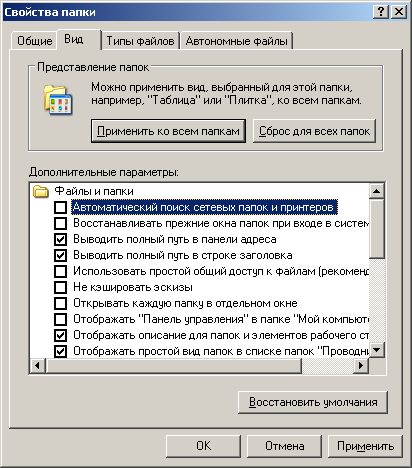
Комментарии
| Комментарий от Александр [ 14 января, 2010, 14:19 ] |
 |
6. Снимите рядом с этим пунктом галочку и нажмите кнопку "Применить";
10. Закройте все окна;
Теперь у Вас будут отображаться только те принтеры, которые установили Вы.
Полезный блог для начинающих пользователей компьютера и не только..
Страницы
8/01/2018
Как повысить производительность работы Windows в Интернете
 Привет всем читателям блога. Давайте рассмотрим, как можно повысить производительность работы Windows в сети.
Привет всем читателям блога. Давайте рассмотрим, как можно повысить производительность работы Windows в сети.
При работе в сети, Windows сканирует сеть на наличие сетевых принтеров и заданий планировщика, причем незаметно для пользователя. Планировщик заданий (Task Scheduler) — позволяет составлять расписание и автоматически запускать различные приложения, программы, скрипты, функцию резервного копирования и пр. в запланированное вами время
(по умолчанию эти задания находятся здесь:WindowsTasks. Либо: Пуск — Программы — Стандартные — Служебные — Назначенные задания/Scheduled Tasks).
Для того, чтобы отключить эти действия и, тем самым повысить производительность работы в сети, выполните следующие действия:
1. Откройте Редактор реестра.
Нажмите Пуск — Выполнить, наберите "regedit" и нажмите Enter.
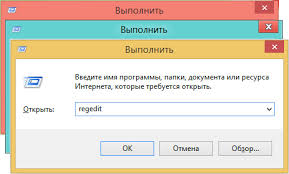
2. Перейдите в раздел HKEY_LOCAL_MACHINESOFTWAREMicrosoftWindowsCurrent VersionExplorerRemoteComputerNameSpace.

3. В разделе вы найдете подразделы: (у меня их нет — уже удалил)
и
— если нет этих разделов, отлично — значит у Вас не включены эти задачи!
— если есть, читаем далее
4. Удалите первый подраздел.
Этим вы отключите автоматический поиск сетевых принтеров.
Удаление второго подраздела отключит поиск заданий планировщика.
5. Закройте Редактор реестра.
Отключение поиска сетевых принтеров
Отключение планировщика заданий

HKEY_LOCAL_MACHINESYSTEMCurrentControlSetServicesSchedule
ставишь параметр Start в (0 — отключает) в 4 — удаляет.
Перезагружаете компьютер и его нету.
